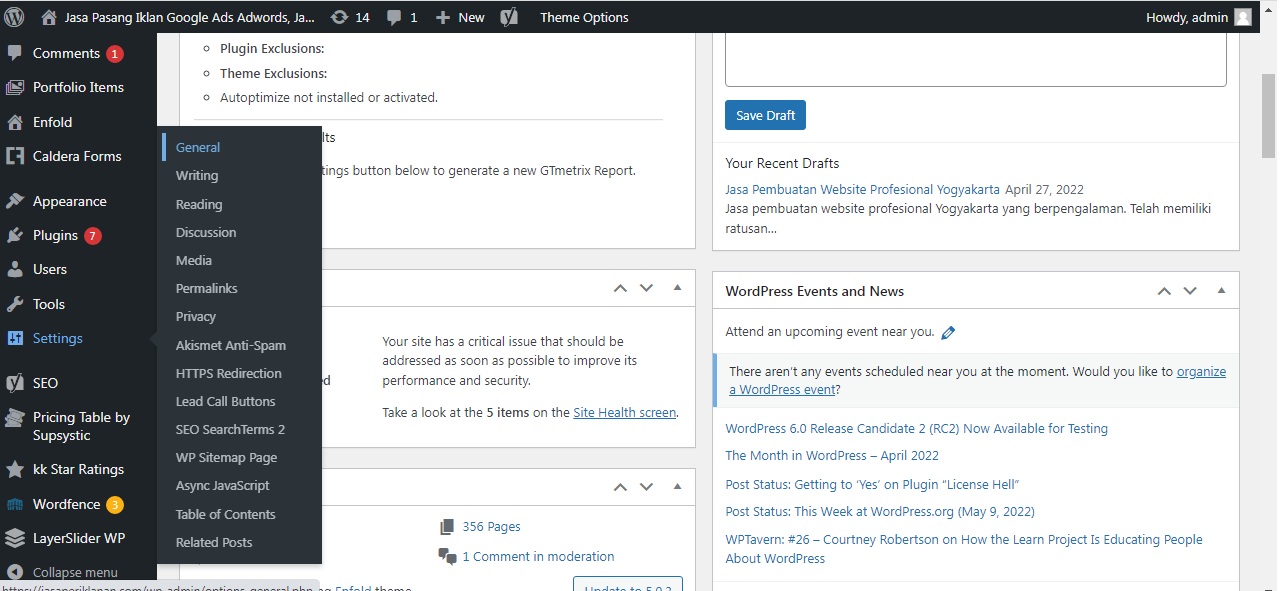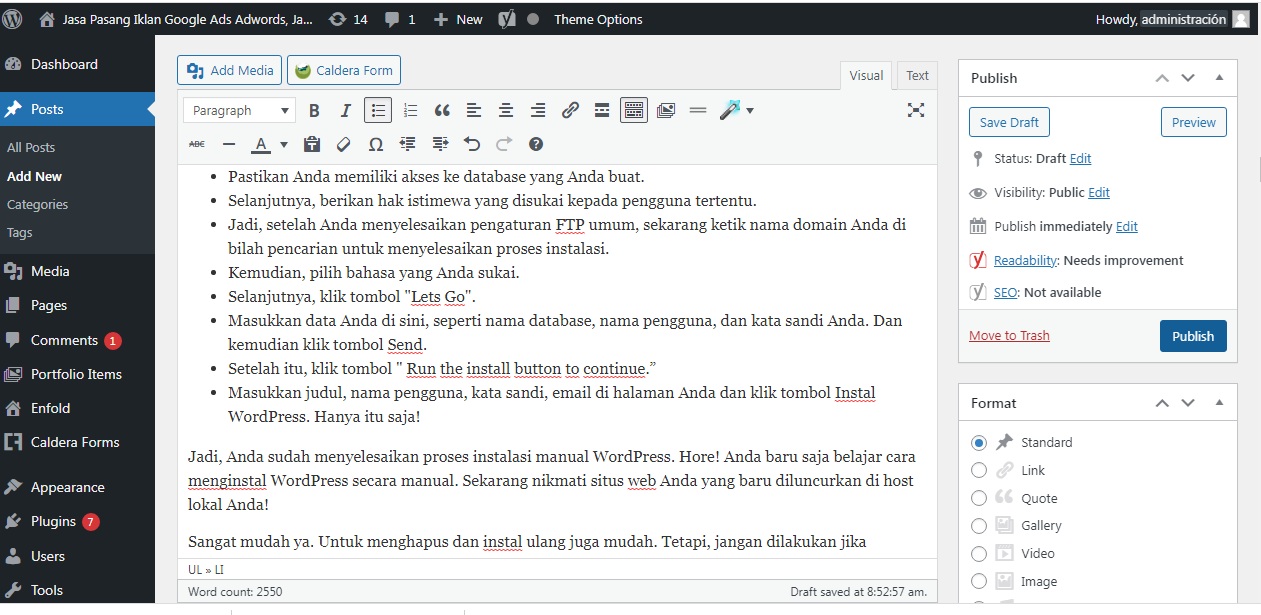Cara buat website gratis. Ingin membuat sebuah website gratis? Bisa saja. Saat ini masih ada beberapa layanan untuk membuat website gratis. Tetapi, harus diingat. Website gratis ini bisa dihapus oleh pemiliknya sewaktu – waktu.
Alasannya, bisa apa saja. Saya sendiri pernah punya web WordPress gratis. Tetapi dihapus.
Apakah saya melanggar peraturan? Tidak, saya mengisinya dengan konten biasa. Mungkin, karena pengunjung sedikit. Dan, iklan mereka di web gratis saya tidak menghasilkan uang.
Adna tahu, saat website gratis saya dihapus WordPress, kontennya masih terindeks di Google dengan baik. Jadi, Google tidak keberatan dengan situs saya. Tetapi WordPress keberatan.
Nah, jadi, sebelum mulai sesuatu yang serius dengan website gratis, Anda bisa memahami resikonya.
Tetapi, membuat website gratis ini bisa dilakukan. yang pertama untuk belajar. Yang kedua, bisa juga mendukung bisnis kecil – kecilan.
Cara buat website gratis
Langkah #1: Pilih Platform Situs Web Anda
Untuk membuat situs web, pertama-tama Anda harus memilih platform di mana Anda akan membangun situs web Anda.
Apa yang saya maksud dengan “platform”?
Nah, pada tahun 2005 ketika saya memulai pengembangan web, sebagian besar situs dibangun menggunakan HTML (kode), CSS dan PHP. Masing-masing membutuhkan waktu lama untuk dipelajari dan sulit untuk dikuasai.
Itulah mengapa kebanyakan orang masih berpikir bahwa membangun situs web dari awal itu sulit atau membutuhkan banyak keterampilan pemrograman dan desain – tetapi itu tidak lagi benar.
Pada tahun 2022, sistem manajemen konten (CMS) seperti WordPress membuat pembuatan situs web dapat diakses oleh semua orang.
Sederhananya. sistem manajemen konten (atau platform pembuatan situs web) adalah platform yang mudah digunakan untuk membuat situs web dan mengelola konten Anda di Internet, daripada membangun situs web dari awal menggunakan HTML, PHP, dan bahasa pemrograman lainnya.
-
Platform pembuatan situs web terkenal pada tahun 2022
Saat ini, hampir setengah dari situs web di internet berjalan di platform web WordPress.
Tapi apa yang membuatnya menjadi pilihan yang lebih baik daripada yang lain?
Mengapa menggunakan WordPress dan bukan pembuat situs web?
- Gratis (tidak ada langganan berulang, sumber terbuka)
Tidak seperti pembuat situs web atau perangkat lunak desain web, WordPress tidak memerlukan biaya sepeser pun untuk mengunduh, menginstal, atau menggunakan. Dibuat oleh pengembang web dan ada komunitas pengembang besar yang telah merancang tema dan template gratis yang indah, membuatnya mudah untuk memulai dengan cepat.
- Ini sangat dapat disesuaikan dan mudah digunakan
Jika Anda tahu cara menggunakan Google Documents, Anda sudah tahu cara menambahkan konten Anda sendiri. WordPress dapat dengan mudah diperluas dengan plugin gratis untuk menangani situs apa pun yang dapat Anda bayangkan – dari situs bisnis kecil hingga situs e-commerce / e-niaga. Dengan Plugin WordPress, Anda akan dapat menambahkan formulir kontak, formulir pendaftaran, galeri foto, toko, dll. ke situs web Anda. Dan semuanya sangat sederhana.
- Situs Anda akan ‘responsif’. Artinya itu akan bekerja pada smartphone dan tablet juga
Situs web yang Anda buat akan langsung responsif, dan akan terlihat bagus di setiap perangkat seluler, ponsel cerdas, dan tablet. Tidak perlu menyewa pengembang web untuk itu.
- Bantuan tersedia dari komunitas
Dengan begitu banyak orang yang menggunakan platform (webmaster, pemilik usaha kecil, blogger), mudah untuk menemukan bantuan cepat saat Anda membutuhkannya. Anda bisa mendapatkan bantuan di sini secara gratis atau Anda dapat menyewa ribuan pengembang WordPress di sini.
-
Apakah ada alternatif yang bagus untuk WordPress?
Ada beberapa.
Tapi, saya masih akan menggunakan WordPress.
Wix adalah pembuat situs web yang mudah digunakan dengan antarmuka Drag and Drop yang sederhana. Tetapi memiliki biaya yang lebih tinggi, tidak cocok untuk situs besar dan tidak mungkin untuk memigrasikan situs web Anda jika diperlukan.
- Migrasi ini, adalah memindah situs ke server lain.
- Atau, bisa juga ke platform lain. Misal, dari Blogspot ke WordPress.
Squarespace adalah pembuat situs web yang sangat estetis yang memudahkan pembuatan situs web yang indah, tetapi biaya bulanannya lebih tinggi dan tidak memiliki fungsi untuk memigrasikan situs web Anda.
Drupal adalah platform kuat yang populer di kalangan programmer dan pengembang web berpengalaman, tetapi memiliki kurva belajar yang tinggi yang menjadikannya bukan pilihan terbaik untuk pemula.
Joomla hampir seperti WordPress dan merupakan alat pembuatan situs web yang bagus, tetapi memerlukan setidaknya beberapa pemahaman dasar tentang cara menulis kode untuk membuat segala sesuatunya bekerja seperti yang Anda inginkan.
Pada titik ini, Anda tidak perlu mencari WordPress. Untuk saat ini, Anda tidak perlu menginstal atau mengunduhnya.
Untuk memastikan situs web Anda diatur dengan cara yang benar, penting untuk menyelesaikan langkah-langkah berikut di bawah ini:
Tanda centang Pada Langkah 2, saya akan memandu Anda melalui proses memilih nama domain dan menemukan ruang untuk meng-host situs Anda.
Pada Langkah 3, saya akan menunjukkan cara menginstal dan menyesuaikan situs WordPress Anda. Jangan khawatir – saya akan memandu Anda melalui prosesnya.
Langkah #2: Temukan nama domain dan host
Pengungkapan penuh: Panduan ini didukung oleh pembaca. Jika Anda mengklik tautan kami, kami dapat memperoleh komisi. Terima kasih atas dukungan Anda kepada kami.
Untuk memiliki situs web baru secara online, ada dua hal yang Anda perlukan:
- Nama domain (alamat web seperti namasitusanda.com)
- Hosting situs web (layanan yang menghubungkan situs Anda ke Internet)
Platform WordPress itu sendiri gratis, tetapi hosting dan nama domainnya tidak. Namun, total biayanya masih kurang dari harga kopi, sekitar $3-5 per bulan.
Agar terlihat profesional, Anda harus memiliki nama domain sendiri, daripada memiliki domain gratis milik orang lain (mis. yourbusiness.my-free-website.com.)
Memiliki layanan hosting yang berkualitas juga akan membantu Anda memastikan bahwa situs web Anda tidak mogok dan dimuat dengan cepat (sangat penting bagi semua orang yang mengunjungi halaman Anda.)
-
Di mana saya mendapatkan nama domain dan hosting saya?
Saya sebagian besar menggunakan www.Bluehost.com sebagai host web dan pencatat domain untuk diri saya sendiri dan untuk proyek pengembangan web saya.
Hosting situs web mereka berharga kurang dari tiket film ($ 2,75 per bulan) dan mereka memasukkan nama domain gratis (fitur yang bagus untuk dimiliki).
Tentu saja, Anda dapat mencoba penyedia hosting web lain dan bahkan mencoba meng-host situs Anda sendiri, tetapi ini adalah proses yang sangat rumit dan seringkali Anda tidak akan dapat melayani pengunjung situs web Anda. Jadi hemat uang Anda dan dapatkan host web yang sesuai.
Dengan nama domain Anda sendiri, Anda juga dapat memiliki akun email profesional seperti namaanda@Situs WebAnda.com – ini lebih profesional daripada alamat Yahoo atau Gmail biasa, terutama jika Anda memerlukan beberapa akun email.
Sudah punya nama domain dan hosting? Lanjutkan dan lewati ke langkah 3, di mana saya akan menjelaskan bagaimana Anda dapat menyiapkan situs web Anda sendiri.
-
Jenis nama domain apa yang harus saya pilih?
Saat memilih nama domain Anda, ada beberapa aturan yang harus Anda ingat:
Jika Anda membuat situs web bisnis, nama domain Anda harus sesuai dengan nama perusahaan Anda. Misalnya: NamaPerusahaan Anda.com
Jika Anda berencana membuat situs web pribadi untuk diri sendiri, NamaAnda.com bisa menjadi pilihan yang bagus.
Nama domain biasanya diakhiri dengan .com, .org, atau .net, tetapi baru-baru ini, sejumlah besar ekstensi domain (bagian terakhir dari alamat web, seperti .com atau .org) telah muncul, mulai dari .blog hingga berbagai variasi .id.
Saran terbaik saya? Hindari ekstensi yang tidak biasa dan bukan .com, .net, atau .org atau .id kecuali Anda menggambarkan situs web Anda secara akurat – meskipun demikian, biasanya yang terbaik adalah menggunakan ekstensi yang lebih populer.
-
Adakah tips tambahan untuk memilih nama domain saya?
Ada beberapa hal yang dapat membantu Anda memilih nama domain:
# 1 Apakah itu bermerek? Misalnya, jika Anda membuat situs tentang puisi, best-poetry-website.net bukanlah pilihan yang baik: puisiacademy.com atau puisifall.com jauh lebih baik.
# 2 Apakah Anda mudah diingat? Nama domain yang pendek, dan jelas lebih mudah diingat. Jika nama domain Anda terlalu kabur, terlalu panjang, atau ditulis dengan cara yang aneh, pengunjung Anda mungkin akan melupakannya.
# 3 Apakah dia menarik? Anda menginginkan nama domain yang “smooth”, menjelaskan apa yang Anda (atau bisnis Anda) lakukan dan melekat di kepala. Menghasilkan nama yang bagus bisa menjadi sedikit rumit dengan lebih dari 200 juta nama domain aktif di dunia saat ini – tetapi jangan menyerah.
Ada satu aturan yang selalu berlaku untuk nama domain: jika Anda suka, lakukanlah.
Lakukan brainstorming untuk menghasilkan nama domain unik yang mencerminkan situs web, bisnis, atau blog Anda di masa depan.
Langkah #3: Siapkan situs web dan mulai mendesain
Jika Anda memiliki pertanyaan/saran mengenai panduan ini, jangan ragu untuk menghubungi saya. Ingat: Saya di sini untuk membantu!
- Instal situs WordPress
Ada dua cara yang mungkin untuk menginstal WordPress, yang satu jauh lebih mudah daripada yang lain.
- Untuk membuat situs web dengan WordPress, gunakan instalasi 1-klik:
Hampir semua perusahaan hosting web yang mapan dan andal telah mengintegrasikan instalasi satu klik untuk WordPress akhir-akhir ini.
Jika Anda memilih untuk mendaftar dengan Bluehost atau perusahaan hosting serupa lainnya, Anda harus menemukan “Instalasi Sekali Klik” baik dalam proses pembuatan akun atau di panel kontrol akun Anda.
Misalnya, ini adalah langkah-langkah yang harus Anda ikuti untuk menginstal WordPress di Bluehost (prosesnya sangat mirip atau bahkan serupa di semua perusahaan hosting web paling populer):
- Pergi ke Bluehost.com
- Pilih paket hosting Anda (paket termurah tidak masalah)
- Jika Anda sudah memiliki domain, tulis di sana
- Isi informasi Anda dan pilih panjang hosting (Anda dapat menghapus “Ekstensi”).
- Lanjutkan dengan proses pembayaran dan buat akun Anda
- Masuk ke Bluehost dengan “Instal WordPress Sekali Klik” untuk menginstal WordPress
- Instalasi manual (jika penyedia hosting web Anda tidak memiliki cara mudah untuk melakukannya)
Jika karena alasan aneh Anda tidak memiliki opsi untuk menginstal WordPress secara otomatis (beberapa perusahaan hosting tidak menyediakan instalasi satu klik untuk WordPress), lihat panduan manual di bawah ini:
- Instal WordPress secara manual.
- define(‘DB_NAME’, ‘database_name_sini’); – nama database (jika Anda tidak mengetahuinya, tanyakan pada dukungan hosting Anda)
- define(‘DB_USER’, ‘nama_pengguna_disini’); Nama pengguna hosting Anda
- pilih(‘DB_PASSWORD’, ‘sandi_disini’); Kata sandi hosting Anda
- Pilih tema untuk situs Anda (Gratis atau Premium)
Pada langkah berikutnya, kita akan menyelami tema WordPress dan cara menggunakan dan menyesuaikannya.
Tema WordPress adalah templat desain yang membuat perubahan tampilan situs Anda menjadi lebih cepat dan mudah.
Untungnya, WordPress memiliki banyak tema untuk dipilih. Direktori template WordPress resmi saja berisi lebih dari 8000, dan mereka sepenuhnya gratis untuk digunakan.
Anda dapat mengakses tema langsung dari dalam WordPress tanpa harus pergi ke situs eksternal.
- Jadi, buka saja Appearance > Themes, dan klik tanda + besar yang bertuliskan Add New Theme.
- Tambahkan template wordpress baru
- Kemudian gunakan bilah pencarian untuk menemukan topik yang sesuai dengan situs Anda.
- Temukan Tema / theme baru
Anda dapat mengklik tema apa pun dalam daftar untuk melihat demonya dan membaca lebih lanjut tentang fitur-fiturnya di detail dan layar pratinjaunya.
Setelah Anda menemukan tema yang Anda inginkan, instal dengan mengklik tombol Instal pada layar Detail dan Pratinjau.
Setelah proses instalasi selesai, klik tombol Activate yang muncul di mana tombol Install digunakan.
Jika apa yang tersedia di panduan tema resmi tidak sesuai dengan kebutuhan Anda, periksa pasar tema premium seperti:
- Tambahkan konten (halaman dan posting)
Sebelum masuk ke kustomisasi situs, Anda harus memiliki beberapa konten di situs Anda.
Lagi pula, sulit untuk menyesuaikan situs Anda ketika tidak ada apa pun di dalamnya untuk menunjukkan perubahan. Apa yang Anda butuhkan dalam hal konten akan bervariasi tergantung pada topik situs Anda dan tujuan Anda.
Namun, ada beberapa beranda yang dimiliki hampir setiap situs:
- Beranda
- halaman tentang
- halaman kontak
Saat memutuskan halaman mana yang akan ditambahkan, pertimbangkan informasi yang paling berguna bagi pengunjung Anda. Anda juga perlu mempertimbangkan konten visual, seperti gambar.
Untuk mempermudah, beberapa tema WordPress dilengkapi dengan templat halaman untuk jenis halaman tertentu. Lainnya juga datang dengan lebih dari satu opsi tata letak per halaman.
Untuk memanfaatkan fitur ini, buka Penampilan > Personalisasi.
Dalam contoh ini, kami menggunakan tema default WordPress terbaru, Twenty-One, untuk membuat situs. Secara default, ini menggunakan halaman statis sebagai halaman beranda yang dapat Anda konfigurasikan di bawah pengaturan halaman beranda. Gunakan menu tarik-turun untuk memilih halaman yang ingin Anda layani sebagai halaman beranda situs web Anda.
Atau, jika Anda ingin beranda Anda menampilkan posting blog terbaru Anda, pilih opsi Postingan terbaru Anda.
Konfirmasikan pilihan Anda dengan mengklik Publikasikan di sudut kiri atas.
Setelah itu, Anda dapat melanjutkan untuk membuat halaman baru untuk situs Anda. Jadi, di dasbor utama, buka Pages > Add New.
Tema Dua Puluh Satu didasarkan pada editor Gutenberg, jadi di sini saya dapat menambahkan judul halaman dan konten.
Di dalam halaman ini, Anda dapat menambahkan fitur seperti gambar dan pemformatan.
Ulangi proses ini untuk menambahkan halaman tambahan ke situs Anda.
Langkah #4 : Pastikan situs web Anda tertata dengan baik
Pikirkan situs web Anda sebagai perpustakaan.
Struktur situs web Anda akan menjadi semakin penting semakin banyak konten yang Anda tambahkan ke situs web Anda.
Saat mempelajari cara membuat situs web, Anda harus menjadi ahli dalam mengatur situs Anda dengan cara yang masuk akal bagi pengunjung Anda dan mudah bagi mereka untuk berkeliling.
Bagian penting di sini adalah menu navigasi. Setelah Anda membuat beberapa halaman, saatnya untuk menyediakannya bagi pengunjung situs Anda. Anda dapat melakukan ini di bawah Appearance > Menus.
-
Menu Pengaturan WordPress
Langkah pertama di sini, adalah memberi nama pada daftar baru Anda dan kemudian klik Buat Daftar.
Setelah itu, Anda dapat memilih konten untuk ditambahkan ke kiri. Misalnya, centang kotak di samping halaman yang ingin Anda tampilkan dalam daftar, lalu klik Tambahkan ke Daftar.
Anda dapat menarik dan melepaskan item menu dalam urutan yang Anda inginkan dan bahkan mengubahnya menjadi sub-item dengan memindahkannya ke bagian bawah item lain. Setelah Anda puas, pilih posisi menu di mana Anda ingin menu ini muncul (dalam hal ini menu dasar).
Klik Simpan Daftar lagi dan pergi ke ujung depan situs Anda untuk melihat daftar baru beraksi.
Pada akhirnya, Anda ingin mencerminkan struktur logis untuk situs Anda dan membantu pengunjung Anda mencapai tujuan yang mereka tuju.
5. Opsi penyesuaian tambahan
Untuk opsi penyesuaian tambahan, kembali ke Appearance > Personalization. Saat Anda melihat-lihat, Anda akan melihat bahwa ia menawarkan banyak opsi untuk membuat perubahan pada situs Anda. Anda dapat memodifikasi bagian lain dari situs Anda seperti:
Judul dan logo
warna
gambar latar belakang
menu
widget
Anda juga dapat mengedit halaman beranda dan blog Anda dan menambahkan kode khusus. Opsi yang muncul akan bervariasi tergantung pada tema yang telah Anda instal.
-
Kustomisasi tema WordPress
Selain menyesuaikan tema, ada banyak plugin yang tersedia untuk WordPress, baik yang gratis maupun yang premium. Di direktori plugin WordPress resmi saja, Anda dapat menemukan hampir 60.000 plugin yang dapat menambahkan semua jenis fitur dan fungsionalitas baru ke situs Anda. Selain itu, ada banyak pasar yang tersedia dari pihak ketiga.
Untuk menginstal plugin baru, buka Plugins > New Addition.
Tambahkan Plugin WordPress
Anda akan diperlihatkan daftar beberapa plug-in paling populer yang tersedia saat ini. Gunakan bidang pencarian untuk menemukan hal lain yang Anda cari.
Untuk mendapatkan plugin di situs Anda, tekan tombol instal sekarang. Tunggu hingga terunduh lalu klik Activate. Anda dapat menemukan semua plugin di situs Anda serta kemampuan untuk mengaktifkan, menonaktifkan, dan menghapusnya di bawah Plugin di menu utama WordPress.
Dalam hal plugin mana yang harus Anda instal, beberapa opsi yang layak dipertimbangkan meliputi:
Yoast SEO – Plugin pengoptimalan mesin pencari terbaik yang menambahkan petunjuk pengoptimalan di halaman ke setiap halaman dan posting serta opsi untuk menyesuaikan tag media sosial Open Graph.
Jetpack – Mencakup berbagai fitur untuk pengoptimalan kecepatan situs web, pengoptimalan, integrasi media sosial, pemasaran digital, formulir kontak, dan pencarian situs.
Smush – Plugin ini mengompresi gambar yang diunggah ke WordPress, yang menghemat ruang penyimpanan dan mempercepat waktu pemuatan halaman.
WooCommerce – Ini adalah plugin toko e-niaga paling populer untuk WordPress dan memudahkan untuk membuat toko online. Lebih lanjut tentangnya di bawah ini.
MonsterInsights – Plugin ini menambahkan Google Analytics ke dashboard WordPress Anda.
Jika Anda ingin lebih mengontrol tampilan situs web Anda, Anda dapat menginstal plugin pembuat halaman. Plugin ini menambahkan fungsionalitas seret dan lepas ke situs Anda, yang berarti Anda dapat membuat seluruh desain web secara visual — bukan hanya halaman dan postingan individual. Beberapa opsi umum meliputi:
Elementor – Pembuat situs web all-in-one ini menawarkan pengeditan situs web visual, waktu muat cepat, dan sejumlah besar templat untuk dipilih.
Divi – Dikembangkan oleh Elegant Themes, Divi menyediakan cara mudah lainnya untuk menyesuaikan situs web.
Beaver Builder – Plugin pembuat halaman yang mudah digunakan yang secara signifikan mempercepat desain situs web.
6. Tambahkan Blog (Opsional)
Tidak semua situs web membutuhkan blog. Namun, membuatnya bisa menjadi ide bagus untuk memposting konten baru secara teratur. Menunjukkan keahlian Anda, dan memberikan nilai tambah kepada pengunjung Anda.
Untuk menambahkan blog di WordPress, Anda harus memilih halaman blog terlebih dahulu. Di atas, saya telah membahas bahwa Anda dapat mengonfigurasi beranda untuk secara otomatis menampilkan posting terbaru Anda. Namun, jika Anda menginginkan halaman blog khusus yang membuat beranda tetap statis, Anda harus membuatnya terlebih dahulu.
Caranya mudah seperti menyiapkan halaman kosong (Halaman > Tambah Baru), menamainya blog (atau apa pun yang Anda suka tetapi blog masuk akal karena secara otomatis akan menghasilkan alamat situsanda.com/blog untuk halaman blog Anda), dan mempostingnya . Selanjutnya, pilih sebagai halaman posting Anda baik di bawah Penampilan> Personalisasi> Pengaturan Halaman Beranda atau di bawah Setting> Reading.
-
Pengaturan halaman beranda WordPress
Saat Anda menyimpan, semua posting blog secara otomatis akan muncul di halaman yang Anda pilih. Jangan lupa untuk menambahkannya ke daftar navigasi Anda!
Untuk menambahkan entri blog ke situs web Anda, buka Posting > Add New.
Ini akan membawa Anda ke editor konten yang sama yang sebelumnya Anda gunakan untuk halaman Anda. Tambahkan judul dan konten ke posting blog Anda. Sertakan gambar, tata letak, judul, menu, dan apa pun yang Anda butuhkan. Di bilah sisi di sebelah kanan, Anda juga menemukan opsi untuk menerapkan kategori dan tag, memilih kutipan, dan menyiapkan gambar unggulan.
Setelah Anda selesai membuat perubahan, klik Publikasikan. Posting pertama Anda selesai, bagus!
7. Tambahkan toko online (opsional)
Tidak setiap situs web membutuhkan toko e-niaga. Tetapi jika Anda ingin tahu cara membuat situs web dan menyertakan toko online, teruslah membaca.
Plugin paling populer untuk tujuan ini adalah WooCommerce.
Anda dapat mengaturnya dengan cepat, ia menawarkan beberapa opsi pembayaran dan berbagai macam tema yang dioptimalkan untuk membuat toko online. Selain itu, ia memiliki berbagai plugin yang tersedia untuk dibeli guna menyesuaikan dan mengadaptasi situs e-niaga Anda untuk berbagai tujuan.
8. Konfigurasi SSL
Secure Sockets Layer (SSL) di situs web Anda berarti data yang dikirim ke pengunjung situs web Anda tetap aman. SSL adalah faktor penting dalam peringkat pencarian, dan penting untuk memastikan pengalaman pengguna yang positif dengan memprioritaskan privasi dan keamanan pengguna.
Untuk memeriksa apakah SSL aktif di situs web baru Anda menggunakan Bluehost, lakukan hal berikut:
- Masuk ke Bluehost.
- Buka “Situs Saya”.
- Klik Kelola Situs.
- Temukan tab Keamanan di layar berikutnya.
Di bawah bagian yang mengatakan Sertifikat Keamanan, centang Sertifikat SSL Gratis atau Sertifikat SSL: mari mengenkripsi status. Sakelar harus dalam keadaan hidup.
Periksa setelan SSL Anda dengan mengunjungi situs Anda lagi. Ikon kunci akan muncul di sebelah nama domain di bilah alamat browser web Anda
9. Luncurkan situs WordPress Anda
Setelah situs Anda siap, saatnya untuk meluncurkannya secara resmi. Pastikan untuk memeriksa ulang pengaturan Anda dan memeriksa posting dan halaman Anda lagi. Jika semuanya terlihat baik, klik tautan di bagian atas dasbor yang bertuliskan Activate
- Situs web WordPress segera diluncurkan
- Selanjutnya, gulir ke bawah dan tekan tombol yang mengatakan Mulai situs Anda.
- Pra-penerbitan situs web
- Sekarang Anda dapat memeriksa situs web Anda secara langsung.
Klik pada setiap halaman untuk memastikan semua tautan berfungsi, teks terlihat bagus, dan gambar Anda diformat dengan benar (Anda dapat menggunakan daftar periksa ini sebagai referensi).
akhir kita! Anda sekarang bangga menjadi pemilik situs web baru.
Mempelajari cara membuat situs web bukanlah prestasi kecil, bahkan dengan panduan terperinci untuk membantu Anda di sepanjang jalan.
Pada saat yang sama, itu bisa sangat memuaskan ketika Anda mengambil keterampilan baru dan mulai melihat kerja keras Anda terbayar.
Tapi jangan berhenti di sini. Gunakan pengetahuan baru Anda untuk mempelajari lebih lanjut dan menerapkan fungsi dan fitur yang lebih kompleks. Dengan cara ini, Anda tidak hanya akan belajar cara membuat situs web tetapi membuat website persis seperti yang Anda inginkan.
Jadi, inilah cara buat website gratis dengan WordPress. Semoga bermanfaat.